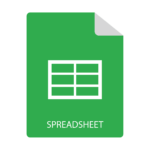iPhoneで撮影した写真を今すぐ印刷したい時に簡単にEPSONプリンターで印刷する方法をご紹介!iPhoneで写真を撮ってEPSONアプリ「iprint」を使って印刷したい方にレビュー!
iPhoneで写真を撮れば通常SNSなどで使ったり友達に送信したりすることが主流ですが時には印刷したい場合もあります。
iPhoneで撮影した写真をEPSONプリンターで印刷したいけどどうすれば良いのかわからない方にEPSONアプリ「iprint」で簡単に印刷できる方法を解説すします。

目次
iPhoneで撮影した写真を今すぐ印刷
iPhoneで撮影する場面はいろいろ
iPhoneで写真を撮ることは多いと思います。旅行や遊び、または仕事でも写真を撮る場合もあると思います。
iPhoneで撮影した写真をEPSONプリンターで印刷する場合に必須なEPSONアプリ「iprint 」を使って撮影した写真をプリントしましょう。
EPSONプリンターで印刷する場合はこのEPSONアプリ「iprint」を使って簡単に写真にすることができます。

EPSONアプリをインストールしている場合の簡単な印刷方法
EPSONアプリ「iprint」を使う場合アプリを開くと下記の画像と同じEPSONアプリのトップページが表示されます。ここで最初に写真印刷をタップします。
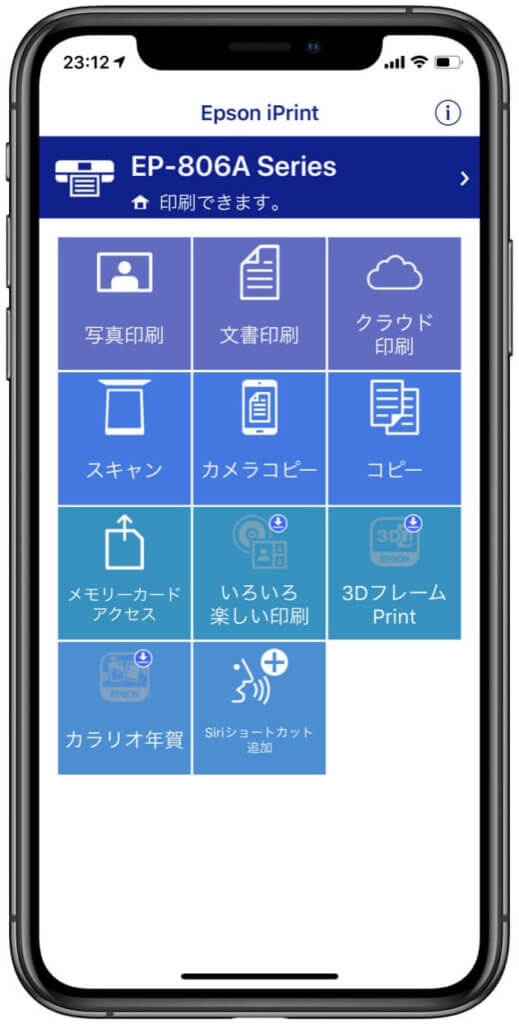
EPSONアプリの写真印刷をタップするとiPhoneの写真アプリの項目が表示されます。ここで一番上に表示される「すべての写真」をタップしてください。
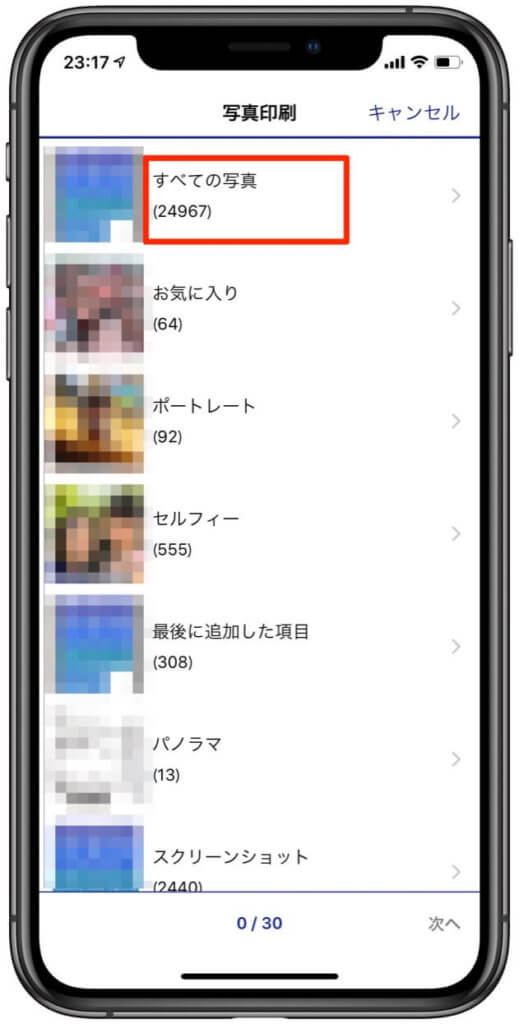
すべての写真をタップすれば自分の目的の写真をすべて探すことが可能です。しかし写真が多すぎてわかりにくい場合は最近の写真であれば「最後に追加した項目」を選べば新しい写真から表示できます。
写真印刷にはそれ以外でも「お気に入り」や「セルフィー」など写真を項目ごとに選ぶことも可能です。
今回は「すべての写真」の中から印刷を選択して解説します。「すべての写真」をタップすると写真がズラリと表示されます。その中から印刷したい写真を選んでください。
印刷したい写真を選んでタップするとその写真だけが表示されます。次にその写真の一番下にある「◯ 選択する」をタップして右上の「次へ」をタップします。

そうすれば印刷予定の写真が表示され右下に表示される「印刷」ボタンをタップすればすぐにEPSONプリンターで印刷が開始されます。

ここでひつとだけ注意しなければいけない点があります。上の画像の右上にあるKGサイズと記載されているところはサイズの項目です。
注意点は右上に写真のサイズが表示されていますので自分の印刷したいサイズになっているか確認しなければ自分の思った写真サイズにはなりません。サイズの変更はここをタップすれば設定可能です。
これでiPhoneで撮影した写真はアッと言うまに写真に仕上がります。思い出の写真をすぐにプリントして渡すことができます。
iPhoneの写真以外でもメモアプリでスキャンした書類の印刷も可能です。スキャンした書類を印刷する場合の詳しい記事は下記からどうぞ

EPSONアプリ「iprint」をインストールしていない場合の設定方法はどうするの?
EPSONアプリをまずはインストールしよう!
iPhoneでアプリをインストールする場合はAppStoreからダウンロードしましょう。
まずはiPhoneのAppStoreを開いて「EPSON」で検索すればすぐに表示されます。そこにEPSON「iprint」と表示されているか確認して間違いなければ(入手)をタップしてインストールします。
インストールが完了したら(入手)から(開く)に変わっていますのでタップしましょう。タップすると下記と同じトップページが表示されます。「このアプリは2019/Vwrsion7.0.8(3001)の解説の場合です。
EPSONアプリ「iprint」のプリンターを設定しよう!
ここからはWi-fiに接続してEPSONプリンターを設定します。下記のスクショのように設定します。
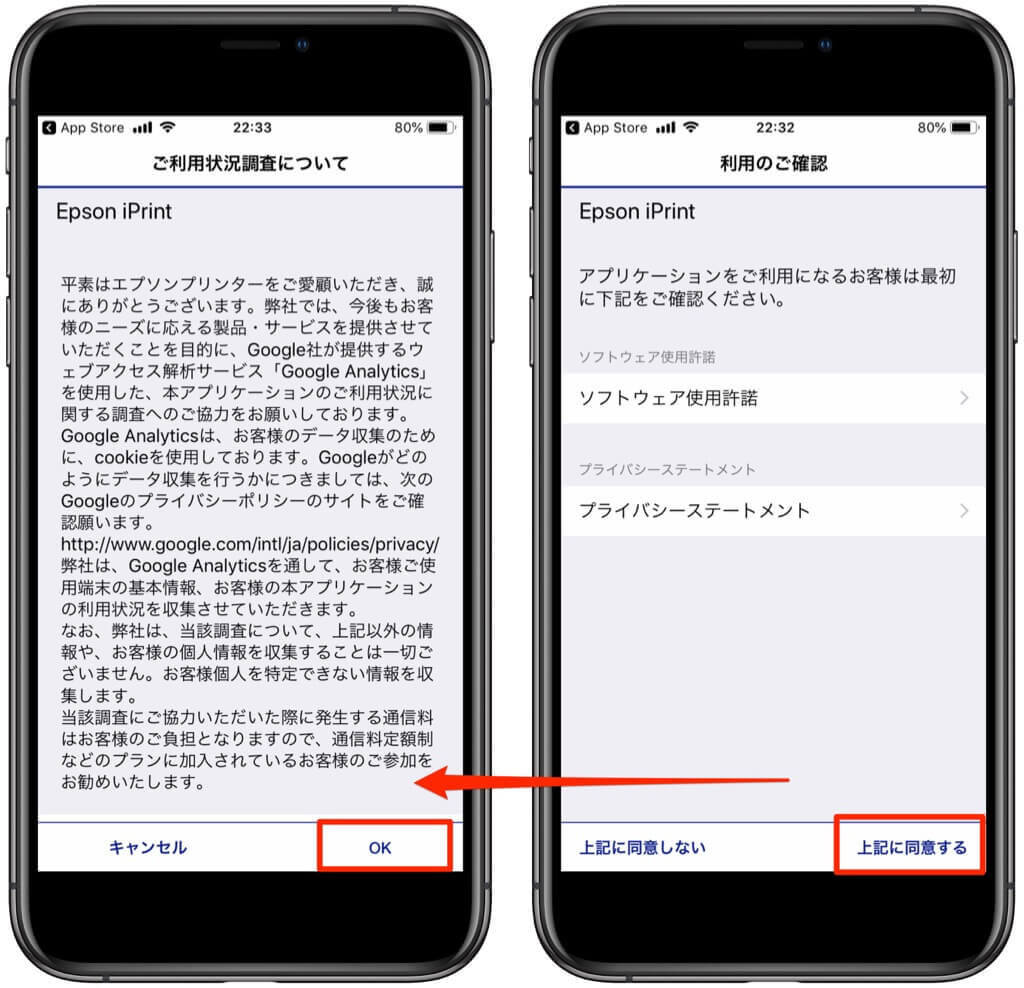
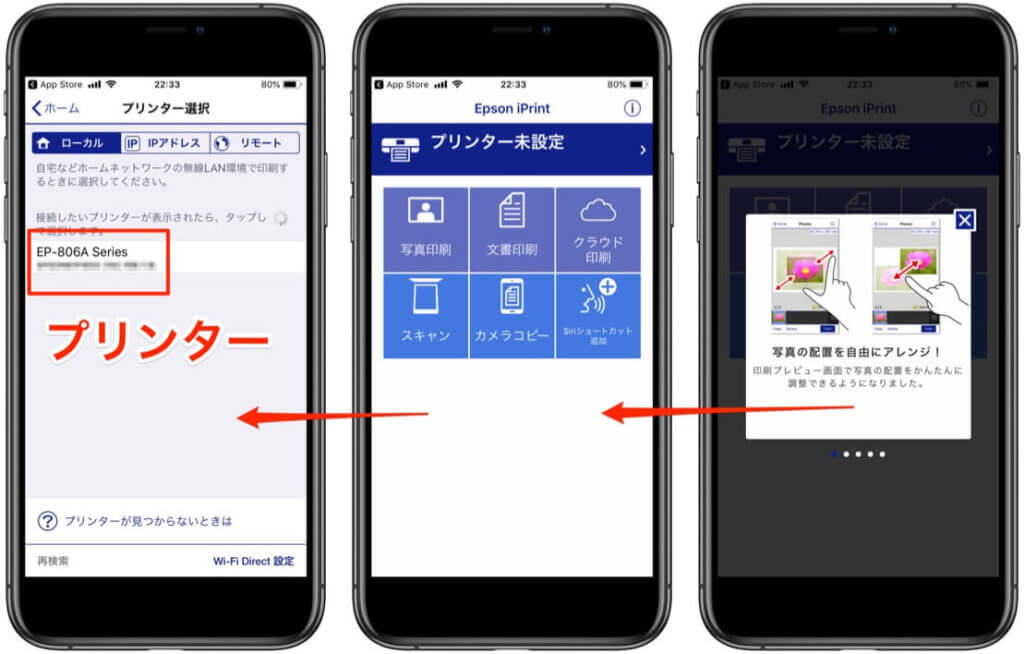
これでプリンターの設定は完了です。EPSONアプリとプリンターは紐ずきました。あとは写真を印刷できるようになります。
その他の機能はどんなものがあるのでしょう?
今回はWi-fi接続ですがこれ以外にiPhoneと直接接続するEPSONiprint接続でも利用可能です。
またアップルが提供するAirPrintなども使えます。いろいろなプリントに対応しているため使い勝手がよく便利です。
まとめ
iPhoneで撮影した写真を印刷する場合に簡単に写真印刷をしたい場合はやはり自宅にあるプリンターですぐに出来ることが一番簡単です。
iPhoneで撮った写真を自宅に帰ってすぐに写真印刷すれば他の人にすぐに写真をプレゼントすることも可能です。
これ以外にもスキャンやコピー、クラウド印刷などいろんな使い方が可能です。書類などの印刷でも重宝します。ただしインクだけは心配になりますが・・・。最近はエコタンク方式などもあるためコストダウンできそうです。